Како омогућити обавештења преко целог екрана у оперативном систему Виндовс 11/10
Док играте своју омиљену игру или гледате видео преко целог екрана, можда бисте желели да пратите шта се дешава у позадини. Као такав, можете изабрати да примате важне поруке и обавештења из Виндовс(Windows) -а . Нажалост, када пређете на игру или гледате преко целог екрана, не добијате обавештења. Ово подразумевано понашање се може исправити и можете омогућити обавештења у режиму целог екрана(enable notifications in full-screen mode) .
Омогућите обавештења преко целог екрана у Windows 11/10
Иако не налазите поруке или обавештења која се испоручују током коришћења режима преко целог екрана, све се тихо премештају у Акциони центар(Action Center) где их корисник може касније прочитати. Да бисте омогућили обавештења преко целог екрана у Windows 11/10 :
- Отворите Подешавања
- Идите на одељак Фоцус Ассист
- Навигатор до аутоматских правила
- Омогући када играм игру
- Омогући(EnableWhen) када користим апликацију у режиму целог екрана.
Виндовс подразумевано конфигурише Фоцус Ассист(Focus Assist) да сакрије обавештења када пређете на режим целог екрана док играте игрице или гледате видео записе. Ово се може променити на следећи начин.
Овако изгледају подешавања у оперативном систему Виндовс 11:(Windows 11:)
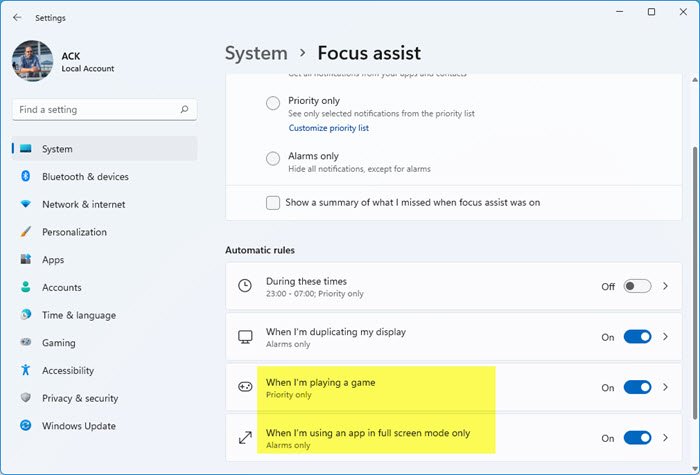
Овако изгледају подешавања у Виндовс 10:(Windows 10:)
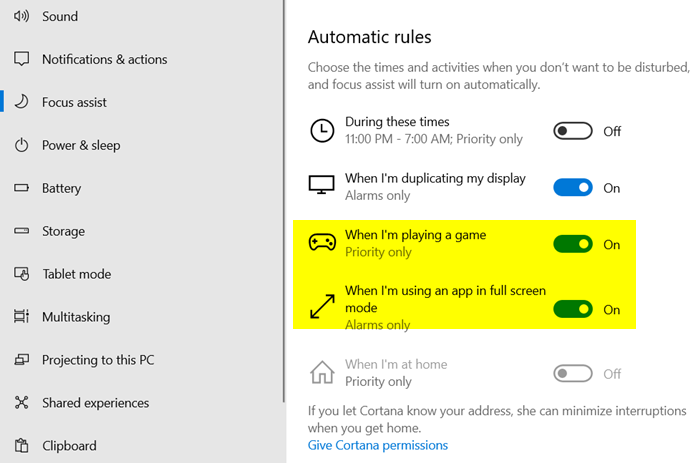
1] Идите на Фоцус Ассист
Фоцус Ассист(Focus Assist) који се такође назива Куиет Хоурс(Hours) у ранијим верзијама Виндовс(Windows) -а омогућава вам да избегнете обавештења која вас ометају када морате да останете фокусирани и подразумевано је подешена да се аутоматски активира под одређеним условима. Дакле, изаберите икону „ Акциони центар “ на траци задатака и изаберите „ (Action center)Помоћ при фокусирању(Focus assist) “. Затим кликните десним тастером миша на њега и изаберите опцију „ Иди на подешавања “.(Go to settings)
2] Пребаците се на аутоматска правила
У десном окну подешавања Фоцус Ассист(Focus Assist Settings) , пребаците се на „ Аутоматска правила(Automatic Rules) “.
3] Омогућите обавештења
Овде ћете пронаћи да постоје две опције које су подразумевано омогућене,
- Када играм игру
- Када користим апликацију у режиму целог екрана
Сада, да бисте омогућили да се обавештења и важне поруке приказују чак и док играте игрице или када прелазите на режим целог екрана, онемогућите опције.
Урадите то једноставним померањем клизача у положај „ Искључено(Off) “.
Исто тако, ако не желите да вас ометају ова обавештења када морате да останете фокусирани, једноставно омогућите горње две опције. На овај начин можете да омогућите или онемогућите обавештења током презентација или током играња игара.
Сада прочитајте(Now read) : Како омогућити или онемогућити оптимизације преко целог екрана на Виндовс 1/10.
Related posts
Укључите или искључите обавештења о проблему са динамичким закључавањем у оперативном систему Виндовс 11/10
Како искључити обавештења о безбедности и одржавању у оперативном систему Виндовс 11/10
Одмах одбаците обавештења користећи пречицу на тастатури у оперативном систему Виндовс 11/10
Поправите Дисцорд обавештења која не раде на Виндовс 11/10
Укључите или искључите обавештења о Виндовс заштитном зиду у оперативном систему Виндовс 11/10
Најбоље апликације за праћење батерије, аналитику и статистику за Виндовс 11/10
Најбољи бесплатни софтвер за распоред за Виндовс 11/10
Како да погледате стару историју обавештења у оперативном систему Виндовс 11/10
ПДФ текст нестаје приликом уређивања или чувања датотеке у оперативном систему Виндовс 11/10
Како приказати окно са детаљима у Филе Екплорер-у у оперативном систему Виндовс 11/10
Како заменити хард дискове у оперативном систему Виндовс 11/10 помоћу Хот Свап-а
Подешавања синхронизације не раде или су засивљена у оперативном систему Виндовс 11/10
Поправи црни екран смрти у Виндовс 11/10; Заглављен на црном екрану
Шта је ППС датотека? Како претворити ППС у ПДФ у оперативном систему Виндовс 11/10?
Како измерити време реакције у оперативном систему Виндовс 11/10
Како да решите проблем колизије диска у потпису у оперативном систему Виндовс 11/10
Обавештења на траци задатака се не приказују у оперативном систему Виндовс 11/10
Најбољи софтвер за тестирање батерије лаптопа и дијагностички алати за Виндовс 11/10
Како направити радарску карту у оперативном систему Виндовс 11/10
Поправите кашњење Блуетоотх звука у оперативном систему Виндовс 11/10
